Router模式下,TL-WR720N就相當於一台無線路由器,其中WAN/LAN共用介面變為WAN口,無線為LAN,所有的無線用戶端可以實現共用一條寬頻線路上網。其典型的網路應用結構如下圖所示。
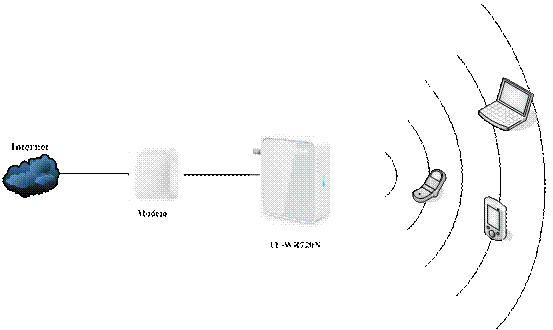
下面介紹TL-WR720N Router模式下的快速設置方法。
一TL-WR720N的設置
步驟1:在流覽器中輸入“192.168.1.253”,輸入登陸帳號及密碼均為admin,打開TL-WR720N的管理介面,自動彈出“設置嚮導”(也可以點擊管理介面功能表“設置嚮導”),如下圖所示。
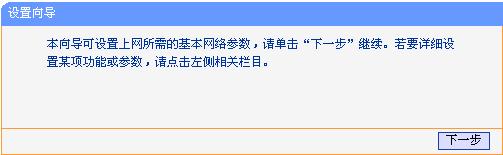
步驟2:點擊“下一步”開始設置,彈出無線工作模式設置頁面,如下圖所示。
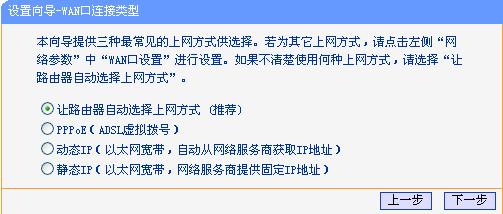
步驟3::根據前端寬頻線路來決定選擇上網的方式,若不清楚可選擇推薦項。此例以PPPOE為例。
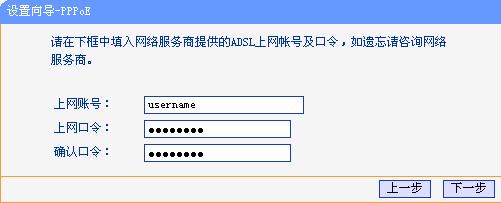
步驟4:輸入寬頻“上網帳號”及“上網口令”,擊“下一步”,如下圖所示。
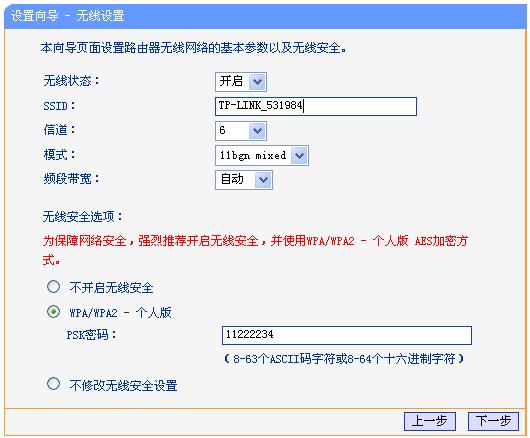
上圖所示頁面中,可以設置TL-WR720N的SSID(即無線網路名稱TP-LINK_531984)。為防止非法用戶蹭網,建議設置無線安全,推薦選擇“WPA-PSK/WPA2-PSK”並設置PSK密碼(本例為11222234)。
步驟6:點擊“下一步”,提示設備需要重新啟動,如下圖所示。
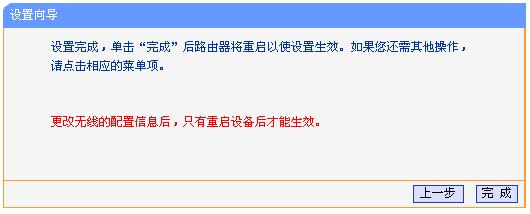
點擊“重啟”,路由器自動重新啟動,設置完成。
步驟7:重啟完成,此時TL-WR720N的無線網路已經設置了無線安全,電腦的無線網路連接會自動斷開,需要重新連接TL-WR720N的無線網路(本例中SSID為TP-LINK_531984),連接過程中需要輸入TL-WR720N的無線PSK密碼(本例為11222234),連接上之後,如下圖所示。
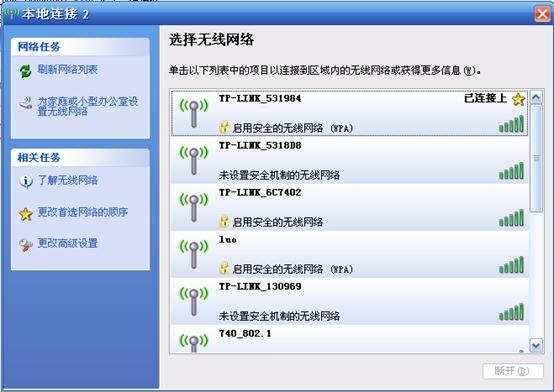
若在“WAN口狀態”查看到路由器已經獲取到的IP及DNS伺服器地址,說明PPPoE撥號成功。
至此TL-WR720N的Router模式已經配置完成,並且成功連接至互聯網,無線網路也已經設置WPA-PSK/WPA2-PSK的無線安全。電腦已經可以無線連接路由器上網了,其他電腦只需連接上TL-WR720N可正常上網。
"